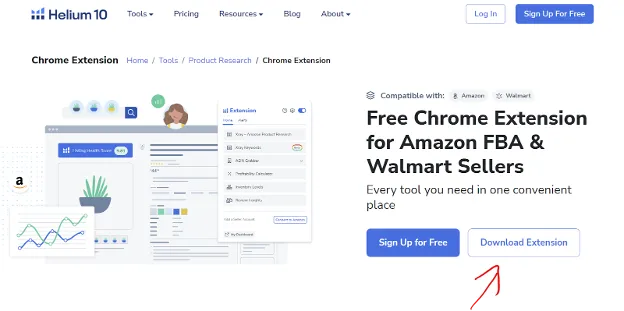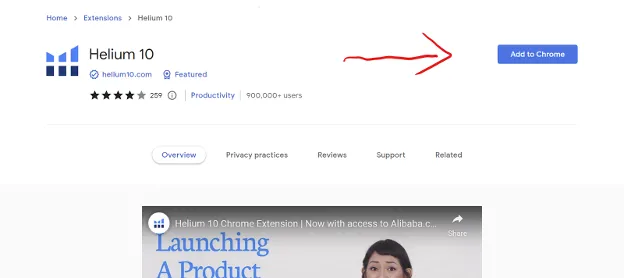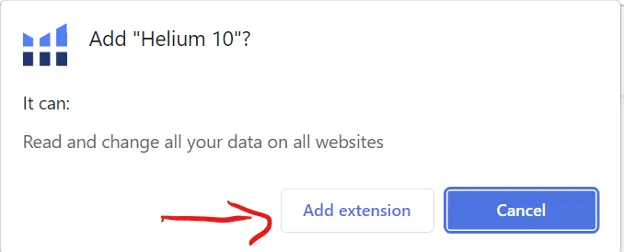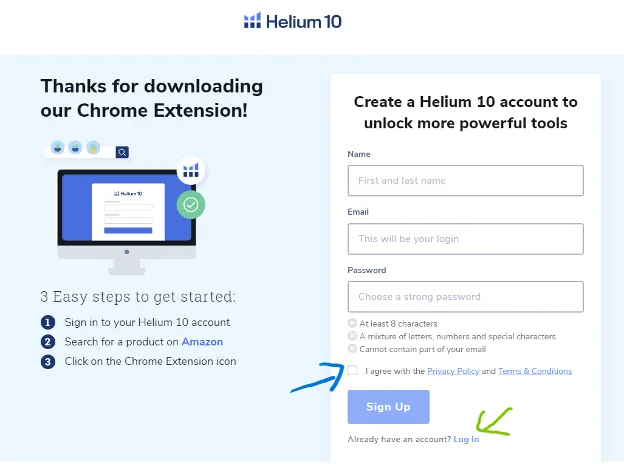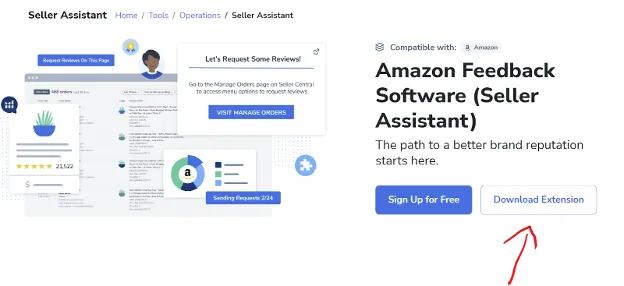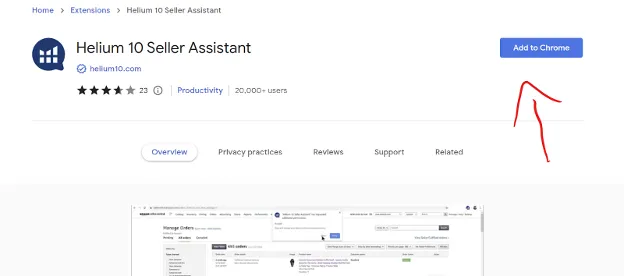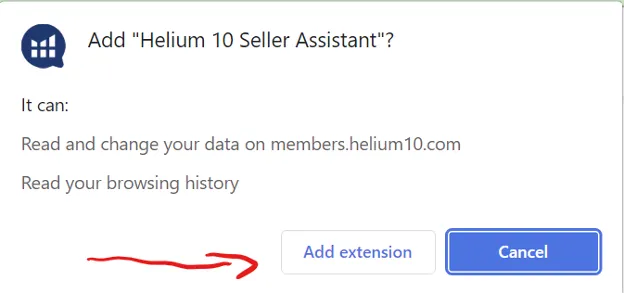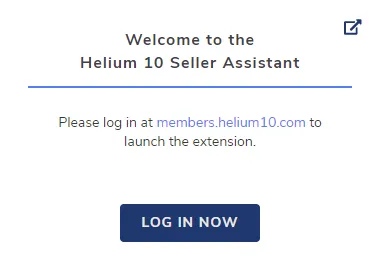המדריך להליום 10 (Helium 10)!איך להתקין את התוספים לגוגל כרום של הליום 10 בחמישה שלבים פשוטים

-
איך להתקין את התוספיםלגוגל כרום של הליום 10 בחינם- חמישה שלבים פשוטים
- מהי המטרה של תוסף האקסריי של הליום 10
- כיצד להוריד ולהתקין את האקסריי של הליום 10
- מהי המטרה של תוסף הסלר אסיסטנט של הליום 10
- כיצד להוריד ולהתקין את הסלר אסיסטנט של הליום 10
Disclosure: היי! חלק מהקישורים בבלוג הם קישורי שותפים. הכוונה שאם תלחצו על הקישור, ותקנו דרכי משהו, אקבל חלק מהעסקה לחשבון הבנק שלי, ללא עלות נוספת בשבילכם. בדרך כלל יש אפילו הנחות שיעזרו לכם לחסוך כסף. אז אשמח אם תתמכו! תודה רבה ויום טוב :)
איך להתקין את התוספים לגוגל כרום של הליום 10 בחינם - חמישה שלבים פשוטים
מחפשים מדריך פרטני להתקנת התוספי כרום של הליום 10?
במאמר זה, אספר איך אתם יכולים לקבל את התוספים לכרום כגון Xray ו-Seller Assistant של הליום 10, בפחות מחמש דקות, ובחינם.
אגב! חשוב מאוד לא לפספס את קופוני ההנחה המיוחדים שלי להליום 10.
!קבלו 20% הנחה לשישה חודשי מנוי הראשונים - VOVA6M20
!קבלו 10% הנחה כל חודש למשך כל החיים - VOVA10
דאגתי לעשות את המדריך מובן ככל שאפשר והוספתי גם תמונות להמחשה.
בנוסף, לדוברי אנגלית, יש לי גם סרטון מפורט על התקנת התוסף הכרום של הליום 10:
לפני שנתחיל, הרשו לי לספר לכם קצת על עצמי. שמי וובה אבן, ואני מוכר פעיל באמזון מ-2016.
בנוסף אני עושה סרטוני הסברה, חולק טיפים ומשתף סודות של העולם המכירות האינטרנטי בערוצים שלי ביוטיוב וביודמי (YouTube & Udemy).
המטרה שלי לעזור למוכרים חדשים בתחום האמזון FBA, וגם למוכרים עם ניסיון, כדי להרחיב את עסקיהם ולהרוויח יותר כסף.
במדריך הקצר הזה, אסביר לכם על תהליך ההורדה וההתקנה של תוספי גוגל כרום של הליום 10 בחינם תוך מספר דקות. כפי שציינתי קודם, הליום 10 מציע שתי הרחבות(תוספים) שונות, ה- Xray ו-Seller Assistant. בעוד שהראשון משמש בעיקר למחקר מוצרים, השני עוזר לכם לקבל יותר ביקורות למוצרים.
אם אינכם בטוחים כיצד להשתמש בהם, אל דאגה. יצרתי גם מדריכים מפורטים על השימוש בתוספים.
להלן הקישורים שאפשר להיעזר בהם:
מדריך באנגלית לשימוש ב-Xray של הליום 10
מדריך באנגלית לשימוש ב-Seller Assistant של הליום 10
פינוקים נוספים בעלי ערך שאפשר להיעזר בהם:
3 ספרים אלקטרוניים, 3 קורסים בשווי של 1200$ - בחינם
כתב ויתור: חלק מהקישורים שאני משתף הם קישורים שותפים, כלומר אם אי פעם תשקיעו דרכם, אני ארוויח עמלה קטנה ללא עלות נוספת עבורכם. זה עוזר לי לשמור על התוכן שלי חופשי ושימושי עבור כולם, אני בהחלט מעריך את תמיכה. תודה, ובואו נתחיל לזוז!
מהי המטרה של תוסף האקסריי של הליום 10
הרחבת Xray מעניקה לך גישה לסט כלים לבחינת מוצרי אמזון, לקבוע את העונתיות והכדאיות שלהם, ולאמת את עמלות אמזון שלהם (עמלות שאמזון לוקחת מהמוכר של המוצר עבור השירות).
אמנם יש מגוון תוספים חלופיים ושונים,כגון התוסף לכרום של ג'אנגל סקאוט, אך התוסף של הליום 10 אחד הקלים והיעילים לשימוש.
ולא פחות חשוב, ניתן להשתמש בו בחינם. לא כל החלקים עובדים בגרסה החינמית.
למטה יש סרטון הדרכה שלי באנגלית שמראה איך משתמשים בתוסף מ א' עד ת'.
כיצד להוריד ולהתקין את האקסריי של הליום 10
:בכדי להתקין את תוסף האקסריי בחינם, אנא בצעו את השלבים שתיארתי להלן
לחצו על קישור ההורדה. זה יעביר אותכם לדף הנחיתה הרשמי של הליום 10.
לחצו על כפתור הורד תוסף ,(Download Extension). זה יוביל אותכם לחנות האינטרנט של גוגל כרום, שם תראו את האופציה של הוספת התוסף לדפדפן.
אחרי שתלחצו על הוספה לדפדפן, יקפוץ חלון שישאל אם אתם מסכימים להוסיף את התוסף או לא. בחרו באפשרות הוספה.
בום! התקנתם בהצלחה את Xray! לאחר מכן תועברו לעמוד ההרשמה.
כמו שאתם רואים בתמונה למטה, תצטרכו למלא את הפרטים הבאים: שם, אימייל פעיל ולבחור סיסמה.
לאחר סמנו שאתם מסכימים לתנאי השימוש (חץ כחול) ולחצו על Sign Up והרשמו להליום 10 בחינם!
במידה ויש לכם משתמש קיים, לחצו רק על ה-Log In (חץ ירוק) והמשיכו להתחברות.
מהי המטרה של תוסף הסלר אסיסטנט של הליום 10
Seller Assistant הוא כלי לבקשת ביקורות באמזון (reviews) בכמות גדולה.
התוסף מאפשר לך לבקש עד 100 ביקורות בלחיצת כפתור בלבד. ניתן להשתמש בכלי זה כדי להגדיל את דירוג המוצר שלכם ולפתח מוניטין טוב יותר.
בסרטון הבא אני מפרט יותר על התוסף, ופעם בעברית! :)
כיצד להוריד ולהתקין את הסלר אסיסטנט של הליום 10
בצעו את השלבים הפשוטים הבאים כדי להתקין את התוסף החינמי בדפדפן הכרום שלכם:
לחצו על קישור ההורדה והוא יעביר אותכם לדף נחיתה באתר הרשמי של הליום 10:
כמו עם ה-Xray, לחצו על כפתור הורד תוסף ,(Download Extension). זה יוביל אותכם לחנות האינטרנט של גוגל כרום, שם תראו את האופציה של הוספת התוסף לדפדפן.
מצויין! עכשיו שוב יקפוץ לנו חלון שאשאל האם נרצה להתקין את התוסף, נבחר שכן, כמו בתמונה שלמטה:
בבקשה, התקנתם בהצלחה את ה- Seller Assistant.
כל מה שנשאר זה להתחבר למשתמש שכבר יצרתם בהדרכה למעלה (אם עוד לא יצרתם משתמש, תעשו זאת, זה בחינם).
:לאחר שנכנסתם לחשבון, פתחו את התוסף ולחצו על
"Get to Your Orders Page"
.התוסף יעביר אתכם לדף ההזמנות בחשבון האמזון שלכם
.זה המקום שבו תוכלו לבקש ביקורות עבור המוצר שלכם
אם אתם לא יודעים כיצד להשתמש באף אחת מההרחבות, אין מה להילחץ.
כפי שציינתי קודם לכן, יצרתי מדריכי וידאו מלאים על איך לעבוד עם ה-Xray וה-Seller Assistant.
אז תנו בראש חברים ותהפכו לסוחרי על חלל!
אוהב אותכם!
וובה :)
נ.ב - אל תשכחו להשתמש בקודי הקופון של הליום 10 שהשגתי עבורכם! יש שם הנחות מטורפות בשבילכם.
.נ.ב.ב - יש גם סרטון שמראה איך משתמשים בהליום 10, מא' עד ת', הוא גם בעברית. כאן למטה
-
איך להתקין את התוספיםלגוגל כרום של הליום 10 בחינם- חמישה שלבים פשוטים
- מהי המטרה של תוסף האקסריי של הליום 10
- כיצד להוריד ולהתקין את האקסריי של הליום 10
- מהי המטרה של תוסף הסלר אסיסטנט של הליום 10
- כיצד להוריד ולהתקין את הסלר אסיסטנט של הליום 10
Disclosure: היי! חלק מהקישורים בבלוג הם קישורי שותפים. הכוונה שאם תלחצו על הקישור, ותקנו דרכי משהו, אקבל חלק מהעסקה לחשבון הבנק שלי, ללא עלות נוספת בשבילכם. בדרך כלל יש אפילו הנחות שיעזרו לכם לחסוך כסף. אז אשמח אם תתמכו! תודה רבה ויום טוב :)